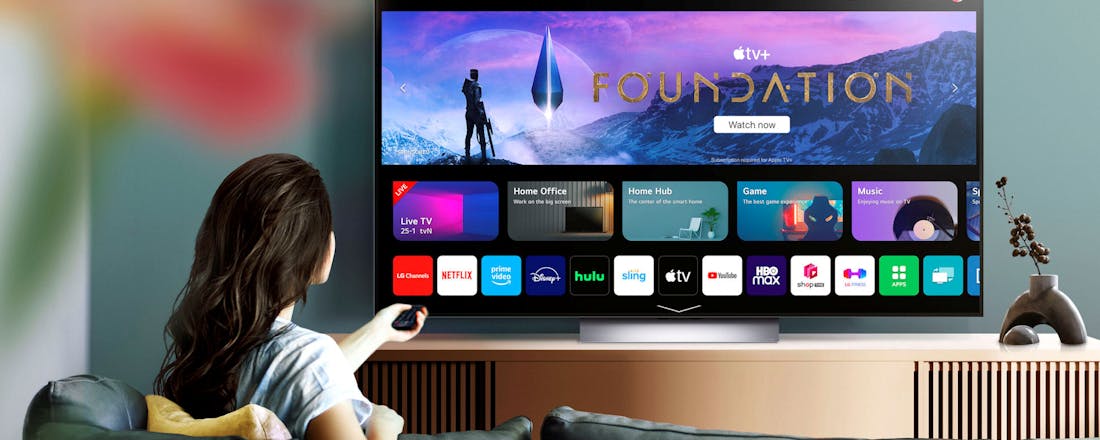Zo installeer je apps op een LG-televisie
LG webOS heeft een uitgebreid aanbod apps, van video- en muziekstreaming tot games en thuiswerken. Heb je je tv naar wens neergezet en ingesteld, kun je de slag met de voorgeïnstalleerde apps. Maar ook extra apps installeren is een fluitje van een cent. Hoe je dat doet, lees je in dit artikel.
Om een app te installeren op je LG-televisie, begin je natuurlijk met het openen van de app-store. Open eerst het Home-scherm via de Home-toets op de afstandsbediening. In de rij apps vind je vooraan (standaard het eerste in de rij, tenzij je het al verplaatst hebt) het pictogram voor de app-store, een groen veld met vier witte stippen.
©Eric Beeckmans | ID.nl
In de app-store krijg je direct een overzicht van de populaire apps die beschikbaar zijn. Wil je een nieuwe app installeren en ken je de naam ervan? Selecteer dan rechts bovenaan het pictogram van de zoekfunctie (het vergrootglas) en typ vervolgens je zoekopdracht in. Uiteraard kun je ook gewoon bladeren door de weergegeven selectie van apps.
©Eric Beeckmans | ID.nl
Apps installeren
Als je een app hebt gekozen, dan vind je op de pagina van die app de informatie over de functionaliteit, systeemvereisten, hoeveel schijfruimte hij inneemt, een aantal screenshots en LG geeft zelfs wat verwante apps aan. Installeren is eenvoudig, klik links bovenaan op de ‘Installeren’-knop. Onderaan links op dit scherm kan je zien hoeveel ruimte er nog vrij is op de interne opslag.
©Eric Beeckmans | ID.nl
Een aantal apps zijn al geïnstalleerd als je het toestel voor het eerst start. Je moet ze wel eventjes updaten, dat gebeurt automatisch als je voor het eerst gebruikt. Wil je extra apps installeren, dan moet je je aanmelden met een LG-account.
Op de Home-pagina plaatsen
Na installatie staat de app standaard helemaal achteraan in de rij apps op het Home-scherm. Scroll naar rechts in die rij tot je de app ziet. Het laatste pictogram klik je aan om de lijst te bewerken. Klik de app aan die je wil verplaatsen, sleep hem naar de gewenste positie en klik opnieuw om hem daar vast te zetten.
©Eric Beeckmans | ID.nl
Apps beheren en verwijderen
Wil je een app verwijderen of de instellingen ervan aanpassen, selecteer dan in de app-store drie puntjes naast het account-symbool. Je vindt in dat menu de optie om de apps te beheren. Vanuit de lijst die je dan ziet, kan je apps updaten, starten of verwijderen. Staat de app niet in de lijst, maar wil je hem alsnog verwijderen, dan kan dat vanuit het organisatie-scherm (zie vorige stap). Zodra je een app aanklikt om hem te verplaatsen, verschijnt er ook een vuilbakje boven. Klik daarop om de app te verwijderen.
©Eric Beeckmans | ID.nl